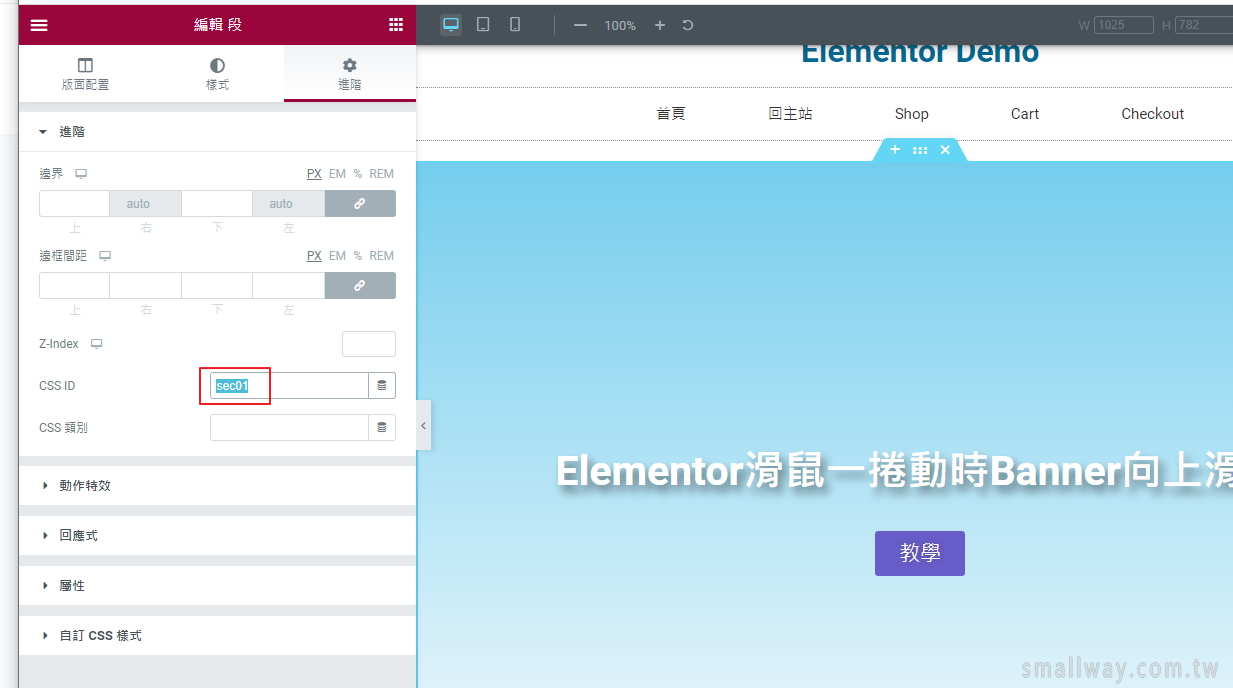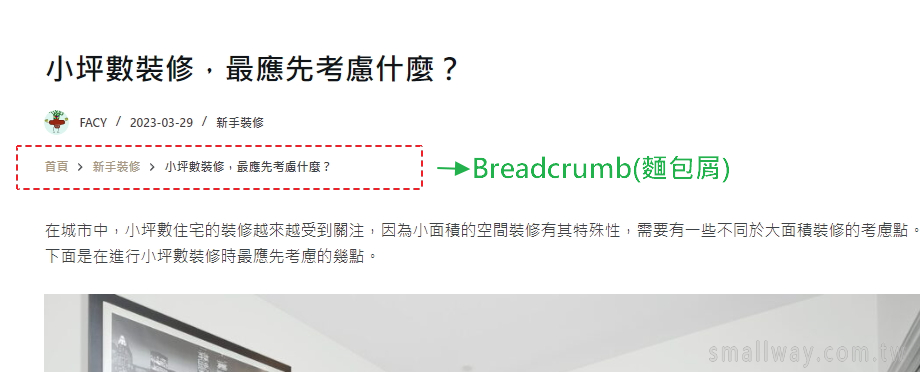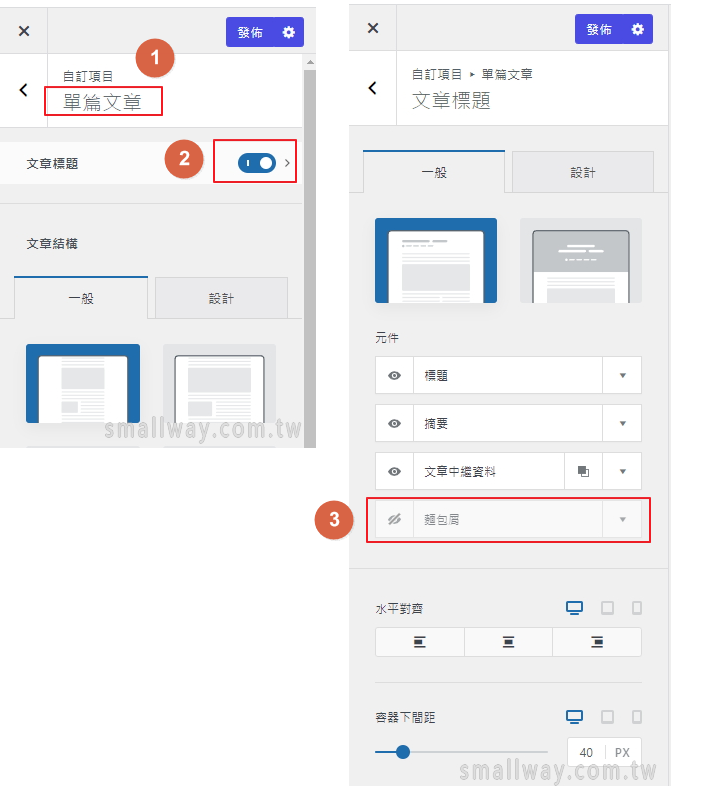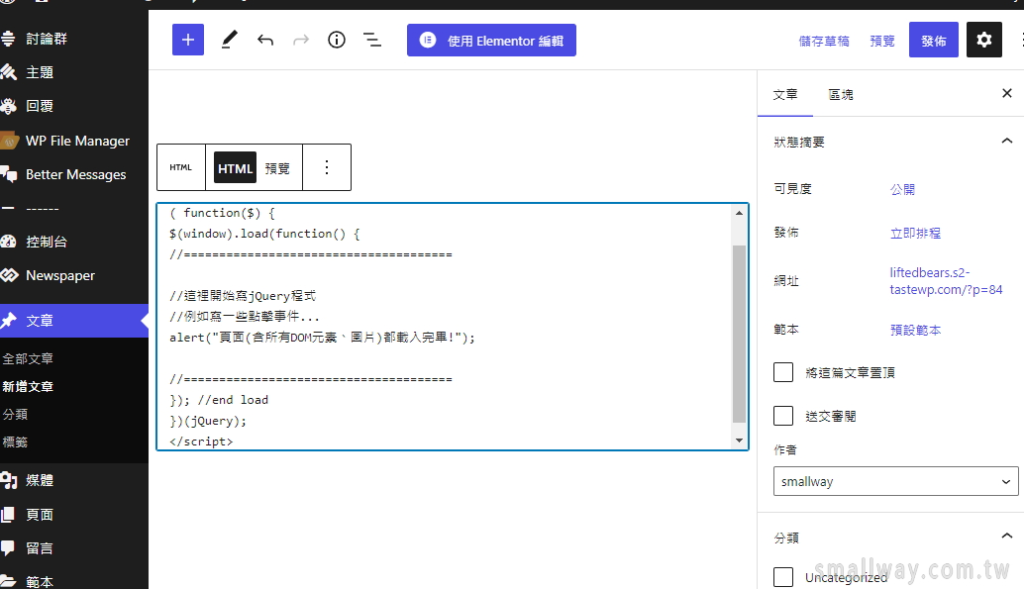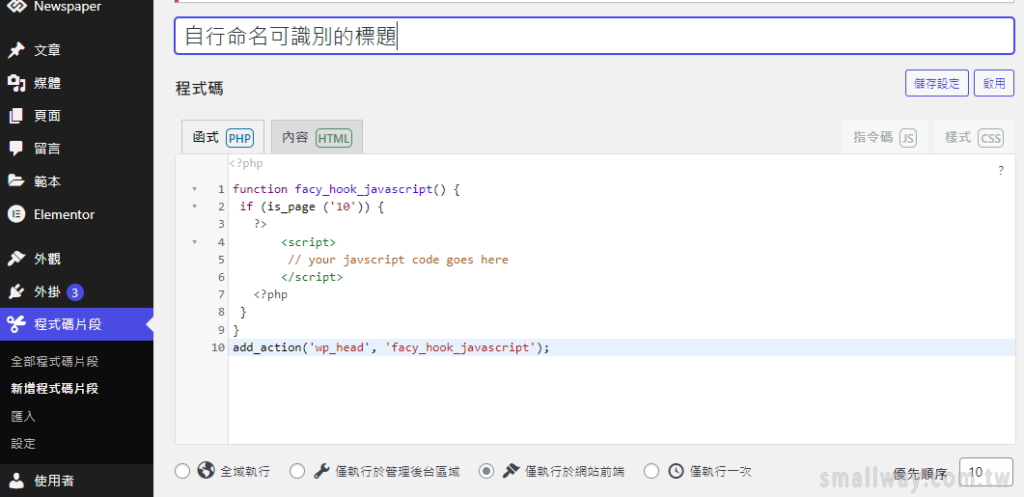2023-03-08
4 則留言
前言
沒有啟動SMTP寄信服務,你網站的各種信件就是會發不出去或易進垃圾信匣,創一個網域信箱以解決此問題吧。
「網域信箱」,就是創一個以你網域名稱當寄件人的一種信箱,例如「xxx@你的網域」,這種網域信箱除了可寄信亦可「收信」,所以會有一個網頁版的收信匣。
至少要創一個網域信箱來當成網站一些訂單、表單、密碼通知、訂閱通知、電子報等信件的寄送之使用,當然也可以建多個給公司同仁使用,當成是企業信箱。
Cloudways主機之網域信箱簡介:Rackspace Email
在Cloudways主機中,有個服務叫「Rackspace Email」,這也是一種SMTP寄信服務,即可自訂網域信箱名稱,例如「xxx@你的網域」,一個信箱一個月是1美元,發送就沒有像「Elastic Email」那樣有上限封數,我覺得非常便宜。
這種網域信箱除了可寄信亦可「收信」的,所以會有一個網頁版的收信匣( https://cloudways.mymailsrvr.com/ ),如果常常忘記登入收信,還可以將此網域信箱設定成「自動轉寄」到個人gmail,這樣就不會漏收信了。
官方說明 : 點此1 、點此2
實作
1、啟用Rackspace Email服務
![[SMTP]啟動Cloudways主機端的SMTP寄信服務(可寄可收)-網域信箱(Rackspace Email)-1](https://smallway.com.tw/wp-content/uploads/2023/03/image-1024x527.png)
2、增加一個網域信箱
點擊Add Mailbox後,設一組想要的網域信箱,例如我以客戶的網域是「lizpetedu.com」,那麼我就命名一個id叫「service」,再配合網域名稱,組成一個網域信箱叫「[email protected]」,後面密碼再自訂一下。
![[SMTP]啟動Cloudways主機端的SMTP寄信服務(可寄可收)-網域信箱(Rackspace Email)-2](https://smallway.com.tw/wp-content/uploads/2023/03/image-1.png)
![[SMTP]啟動Cloudways主機端的SMTP寄信服務(可寄可收)-網域信箱(Rackspace Email)-3](https://smallway.com.tw/wp-content/uploads/2023/03/image-2.png)
帳密請先記下來,後面會在網站中串接這個信箱時需要用到。
3、設定轉寄到私人Gmail
既然都在這個介面了,我就同時設定一下「自動轉寄」到客戶個人的gmail,這樣就不用時常登入網頁版收信匣來收信,而且可以同時設定「保留信件副本」在網頁版收信匣中以當備查(圖中③)。
![[SMTP]啟動Cloudways主機端的SMTP寄信服務(可寄可收)-網域信箱(Rackspace Email)-4](https://smallway.com.tw/wp-content/uploads/2023/03/image-3.png)
PS : 設定自動「轉寄到gmail」是很簡單,但若想要從gmail中用網域信箱直接當寄件人,則另再設定一些動作,可以後續再參考此篇,這篇就不講這個。
▼在help中也可以直接進入網頁版收信匣
![[SMTP]啟動Cloudways主機端的SMTP寄信服務(可寄可收)-網域信箱(Rackspace Email)-5](https://smallway.com.tw/wp-content/uploads/2023/03/image-4.png)
4、須設定4筆DNS
接下來就是重頭戲了,必須在我們的網域DNS上加上4筆DNS,這樣這個網域信箱才能運作。
要設定DNS,首先要進入你的網域商後台 ,本站常用的例如Godaddy或Gandi網域商,而我此客戶的網域DNS是放在Cloudflare中做管理,我就先登入Cloudflare後台來設定DNS記錄。
▼目前只有2筆DNS記錄,要再加上4筆。
![[SMTP]啟動Cloudways主機端的SMTP寄信服務(可寄可收)-網域信箱(Rackspace Email)-6](https://smallway.com.tw/wp-content/uploads/2023/03/image-5-1024x407.png)
▼4筆DNS如下,等一下就複製來貼上即可。
| Type | Hostname | Destination | Priority | TTL |
|---|
| MX | @ or 空白 | mx1.emailsrvr.com | 10 | 3600 seconds or lowest allowed |
| MX | @ or 空白 | mx2.emailsrvr.com | 20 | 3600 seconds or lowest allowed |
| TXT | @ or空白 | v=spf1 include:emailsrvr.com ~all | NA | 3600 seconds or lowest allowed |
| CNAME | autodiscover | autodiscover.emailsrvr.com | NA | 3600 seconds or lowest allowed |
5、設定第1筆MX記錄
對照第4點的表格的第一行MX那行,就開始複製,並在DNS網域商那邊開始貼上,如下圖。
![[SMTP]啟動Cloudways主機端的SMTP寄信服務(可寄可收)-網域信箱(Rackspace Email)-7](https://smallway.com.tw/wp-content/uploads/2023/03/image-6-1024x468.png)
6、設定第2筆MX記錄
![[SMTP]啟動Cloudways主機端的SMTP寄信服務(可寄可收)-網域信箱(Rackspace Email)-8](https://smallway.com.tw/wp-content/uploads/2023/03/image-7-1024x472.png)
7、設定第3筆TXT記錄
![[SMTP]啟動Cloudways主機端的SMTP寄信服務(可寄可收)-網域信箱(Rackspace Email)-9](https://smallway.com.tw/wp-content/uploads/2023/03/image-8-1024x506.png)
8、設定第4筆CNAME記錄
![[SMTP]啟動Cloudways主機端的SMTP寄信服務(可寄可收)-網域信箱(Rackspace Email)-10](https://smallway.com.tw/wp-content/uploads/2023/03/image-9-1024x392.png)
9、完成後檢視
一共新增了4筆,如下圖。
![[SMTP]啟動Cloudways主機端的SMTP寄信服務(可寄可收)-網域信箱(Rackspace Email)-11](https://smallway.com.tw/wp-content/uploads/2023/03/image-10-1024x384.png)
10、網站端安裝「Post SMTP Mailer/Email Log」
此時網站端要安裝一個外掛 : Post SMTP Mailer/Email Log ,需要用它來串接這個網域信箱,才能用來發信。
從後台搜尋安裝後並啟用。
![[SMTP]啟動Cloudways主機端的SMTP寄信服務(可寄可收)-網域信箱(Rackspace Email)-12](https://smallway.com.tw/wp-content/uploads/2023/03/image-11.png)
安裝並啟用後,就進入「設定精靈」。
![[SMTP]啟動Cloudways主機端的SMTP寄信服務(可寄可收)-網域信箱(Rackspace Email)-13](https://smallway.com.tw/wp-content/uploads/2023/03/image-12-1024x628.png)
11、開始設定
會有以下資料,要在設定精靈中填入
- 信箱帳號: xxx@你的網域
- 信箱密碼: *******
- SMTP伺服器名稱 : secure.emailsrvr.com
- 使用的Port : 465
▼輸入寄信人名稱與剛剛申請好的網域信箱
![[SMTP]啟動Cloudways主機端的SMTP寄信服務(可寄可收)-網域信箱(Rackspace Email)-14](https://smallway.com.tw/wp-content/uploads/2023/03/image-13-1024x443.png)
▼輸入 SMTP伺服器名稱 : secure.emailsrvr.com
![[SMTP]啟動Cloudways主機端的SMTP寄信服務(可寄可收)-網域信箱(Rackspace Email)-15](https://smallway.com.tw/wp-content/uploads/2023/03/image-14-1024x433.png)
▼選port 465那個
![[SMTP]啟動Cloudways主機端的SMTP寄信服務(可寄可收)-網域信箱(Rackspace Email)-16](https://smallway.com.tw/wp-content/uploads/2023/03/image-15-1024x543.png)
▼輸入網域信箱與密碼
![[SMTP]啟動Cloudways主機端的SMTP寄信服務(可寄可收)-網域信箱(Rackspace Email)-17](https://smallway.com.tw/wp-content/uploads/2023/03/image-16-1024x389.png)
▼略過通知服務
![[SMTP]啟動Cloudways主機端的SMTP寄信服務(可寄可收)-網域信箱(Rackspace Email)-18](https://smallway.com.tw/wp-content/uploads/2023/03/image-17-1024x404.png)
▼按完成
![[SMTP]啟動Cloudways主機端的SMTP寄信服務(可寄可收)-網域信箱(Rackspace Email)-19](https://smallway.com.tw/wp-content/uploads/2023/03/image-18-1024x383.png)
12、傳送測試郵件
設定完成後,就來試傳看看能否順利從網站發信出去 。
![[SMTP]啟動Cloudways主機端的SMTP寄信服務(可寄可收)-網域信箱(Rackspace Email)-20](https://smallway.com.tw/wp-content/uploads/2023/03/image-19.png)
![[SMTP]啟動Cloudways主機端的SMTP寄信服務(可寄可收)-網域信箱(Rackspace Email)-22](https://smallway.com.tw/wp-content/uploads/2023/03/image-21-1024x322.png)
![[SMTP]啟動Cloudways主機端的SMTP寄信服務(可寄可收)-網域信箱(Rackspace Email)-21](https://smallway.com.tw/wp-content/uploads/2023/03/image-20-1024x330.png)
▼已順利收到信
![[SMTP]啟動Cloudways主機端的SMTP寄信服務(可寄可收)-網域信箱(Rackspace Email)-23](https://smallway.com.tw/wp-content/uploads/2023/03/image-22-1024x574.png)
總結
完成後,以後網站中所有大小通知信都會此外掛所串好的網域信箱進行發送了。
雖然這個網域信箱是我們花錢買來的,發送沒有封數的受限,但也不能拿來發大量密集的廣告信喔,不然也可能會被處罰,例如可能導致網站主機IP被列入國際垃圾信組織的黑名單,最後連正常的一般通知信都無法發送,那時就欲哭無淚了。
相關文章 :
【[網域信箱]通過Gmail代收發您的Cloudways Rackspace網域信箱】
Cloudways官方相關文件:
![[網域信箱]通過Gmail代收發您的Cloudways Rackspace網域信箱-1](https://smallway.com.tw/wp-content/uploads/2023/03/image-23.png)
![[網域信箱]通過Gmail代收發您的Cloudways Rackspace網域信箱-2](https://smallway.com.tw/wp-content/uploads/2023/03/image-24.png)
![[網域信箱]通過Gmail代收發您的Cloudways Rackspace網域信箱-3](https://smallway.com.tw/wp-content/uploads/2023/03/image-25.png)
![[網域信箱]通過Gmail代收發您的Cloudways Rackspace網域信箱-4](https://smallway.com.tw/wp-content/uploads/2023/03/image-26.png)
![[網域信箱]通過Gmail代收發您的Cloudways Rackspace網域信箱-5](https://smallway.com.tw/wp-content/uploads/2023/03/image-27.png)
![[網域信箱]通過Gmail代收發您的Cloudways Rackspace網域信箱-6](https://smallway.com.tw/wp-content/uploads/2023/03/image-28.png)
![[網域信箱]通過Gmail代收發您的Cloudways Rackspace網域信箱-7](https://smallway.com.tw/wp-content/uploads/2023/03/image-29.png)
![[網域信箱]通過Gmail代收發您的Cloudways Rackspace網域信箱-8](https://smallway.com.tw/wp-content/uploads/2023/03/image-30.png)
![[網域信箱]通過Gmail代收發您的Cloudways Rackspace網域信箱-9](https://smallway.com.tw/wp-content/uploads/2023/03/image-31.png)
![[網域信箱]通過Gmail代收發您的Cloudways Rackspace網域信箱-10](https://smallway.com.tw/wp-content/uploads/2023/03/image-32.png)

![[SMTP]啟動Cloudways主機端的SMTP寄信服務(可寄可收)-網域信箱(Rackspace Email)-1](https://smallway.com.tw/wp-content/uploads/2023/03/image-1024x527.png)
![[SMTP]啟動Cloudways主機端的SMTP寄信服務(可寄可收)-網域信箱(Rackspace Email)-2](https://smallway.com.tw/wp-content/uploads/2023/03/image-1.png)
![[SMTP]啟動Cloudways主機端的SMTP寄信服務(可寄可收)-網域信箱(Rackspace Email)-3](https://smallway.com.tw/wp-content/uploads/2023/03/image-2.png)
![[SMTP]啟動Cloudways主機端的SMTP寄信服務(可寄可收)-網域信箱(Rackspace Email)-4](https://smallway.com.tw/wp-content/uploads/2023/03/image-3.png)
![[SMTP]啟動Cloudways主機端的SMTP寄信服務(可寄可收)-網域信箱(Rackspace Email)-5](https://smallway.com.tw/wp-content/uploads/2023/03/image-4.png)
![[SMTP]啟動Cloudways主機端的SMTP寄信服務(可寄可收)-網域信箱(Rackspace Email)-6](https://smallway.com.tw/wp-content/uploads/2023/03/image-5-1024x407.png)
![[SMTP]啟動Cloudways主機端的SMTP寄信服務(可寄可收)-網域信箱(Rackspace Email)-7](https://smallway.com.tw/wp-content/uploads/2023/03/image-6-1024x468.png)
![[SMTP]啟動Cloudways主機端的SMTP寄信服務(可寄可收)-網域信箱(Rackspace Email)-8](https://smallway.com.tw/wp-content/uploads/2023/03/image-7-1024x472.png)
![[SMTP]啟動Cloudways主機端的SMTP寄信服務(可寄可收)-網域信箱(Rackspace Email)-9](https://smallway.com.tw/wp-content/uploads/2023/03/image-8-1024x506.png)
![[SMTP]啟動Cloudways主機端的SMTP寄信服務(可寄可收)-網域信箱(Rackspace Email)-10](https://smallway.com.tw/wp-content/uploads/2023/03/image-9-1024x392.png)
![[SMTP]啟動Cloudways主機端的SMTP寄信服務(可寄可收)-網域信箱(Rackspace Email)-11](https://smallway.com.tw/wp-content/uploads/2023/03/image-10-1024x384.png)
![[SMTP]啟動Cloudways主機端的SMTP寄信服務(可寄可收)-網域信箱(Rackspace Email)-12](https://smallway.com.tw/wp-content/uploads/2023/03/image-11.png)
![[SMTP]啟動Cloudways主機端的SMTP寄信服務(可寄可收)-網域信箱(Rackspace Email)-13](https://smallway.com.tw/wp-content/uploads/2023/03/image-12-1024x628.png)
![[SMTP]啟動Cloudways主機端的SMTP寄信服務(可寄可收)-網域信箱(Rackspace Email)-14](https://smallway.com.tw/wp-content/uploads/2023/03/image-13-1024x443.png)
![[SMTP]啟動Cloudways主機端的SMTP寄信服務(可寄可收)-網域信箱(Rackspace Email)-15](https://smallway.com.tw/wp-content/uploads/2023/03/image-14-1024x433.png)
![[SMTP]啟動Cloudways主機端的SMTP寄信服務(可寄可收)-網域信箱(Rackspace Email)-16](https://smallway.com.tw/wp-content/uploads/2023/03/image-15-1024x543.png)
![[SMTP]啟動Cloudways主機端的SMTP寄信服務(可寄可收)-網域信箱(Rackspace Email)-17](https://smallway.com.tw/wp-content/uploads/2023/03/image-16-1024x389.png)
![[SMTP]啟動Cloudways主機端的SMTP寄信服務(可寄可收)-網域信箱(Rackspace Email)-18](https://smallway.com.tw/wp-content/uploads/2023/03/image-17-1024x404.png)
![[SMTP]啟動Cloudways主機端的SMTP寄信服務(可寄可收)-網域信箱(Rackspace Email)-19](https://smallway.com.tw/wp-content/uploads/2023/03/image-18-1024x383.png)
![[SMTP]啟動Cloudways主機端的SMTP寄信服務(可寄可收)-網域信箱(Rackspace Email)-20](https://smallway.com.tw/wp-content/uploads/2023/03/image-19.png)
![[SMTP]啟動Cloudways主機端的SMTP寄信服務(可寄可收)-網域信箱(Rackspace Email)-22](https://smallway.com.tw/wp-content/uploads/2023/03/image-21-1024x322.png)
![[SMTP]啟動Cloudways主機端的SMTP寄信服務(可寄可收)-網域信箱(Rackspace Email)-21](https://smallway.com.tw/wp-content/uploads/2023/03/image-20-1024x330.png)
![[SMTP]啟動Cloudways主機端的SMTP寄信服務(可寄可收)-網域信箱(Rackspace Email)-23](https://smallway.com.tw/wp-content/uploads/2023/03/image-22-1024x574.png)
![[強制購買順序]買過A商品才能再買B商品,買過B商品才能再買C商品…類推!-4](https://smallway.com.tw/wp-content/uploads/2023/02/image-63.png)
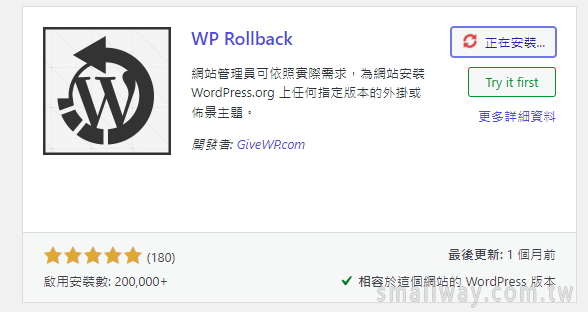

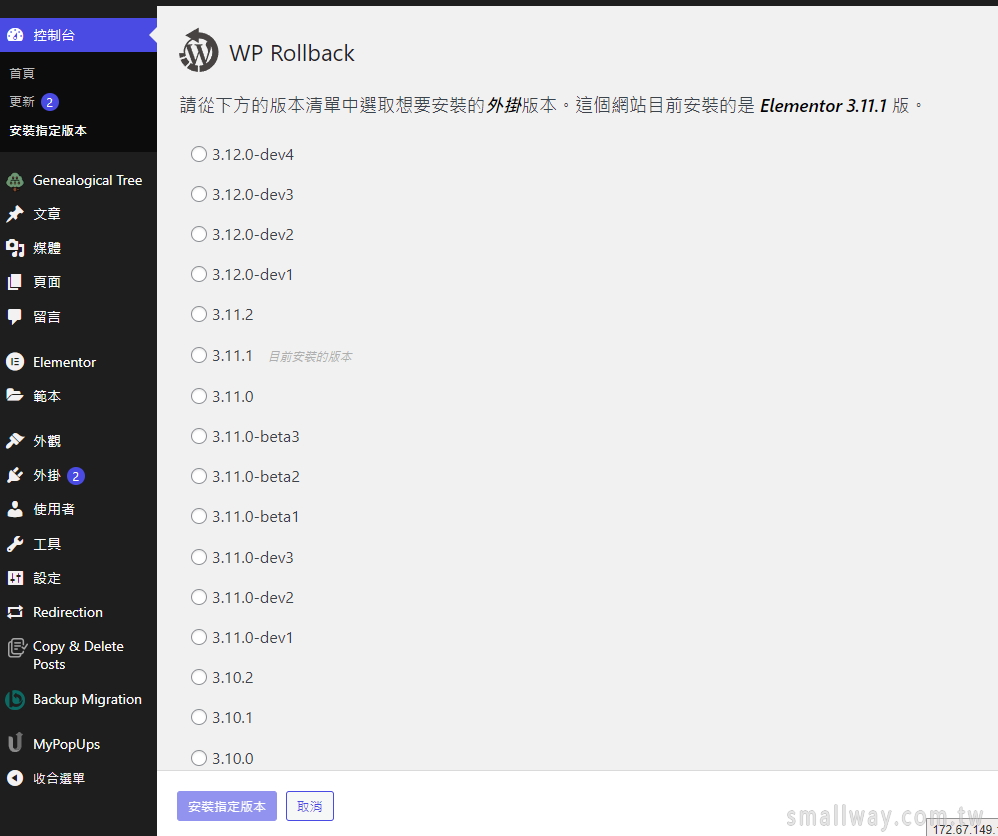
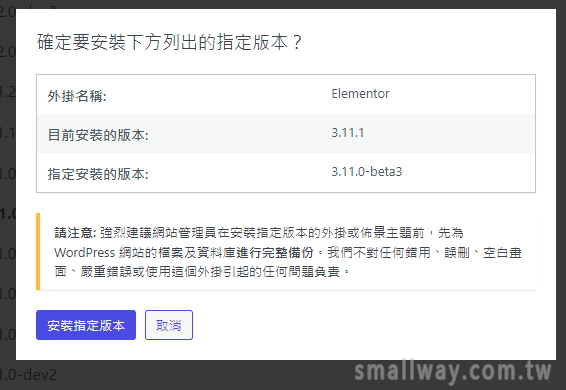
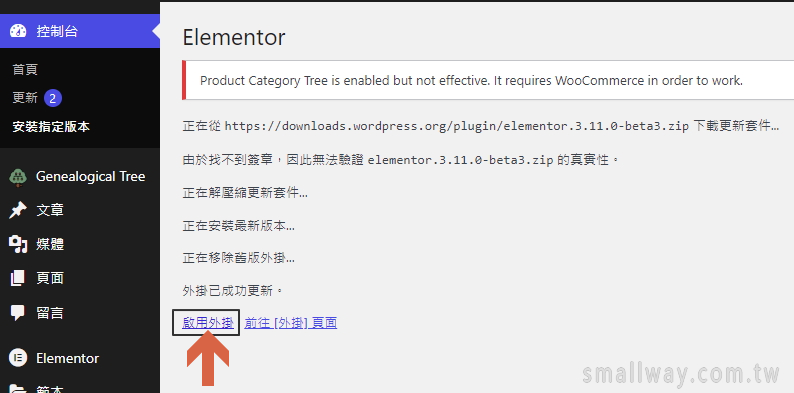
![[備份周期]調整Cloudways主機的備份周期-1](https://smallway.com.tw/wp-content/uploads/2023/02/image-52-1024x713.png)